Quali sono le migliori scorciatoie di Google Calendar?
Le scorciatoie da tastiera sono le migliori scorciatoie di Google Calendar. Premendo il tasto giusto o la combinazione di tasti è possibile modificare la visualizzazione del calendario, spostarsi nel calendario, apportare modifiche agli eventi e visualizzare Google Keep e Attività.
Ci sono un sacco di scorciatoie da tastiera di Google Calendar da imparare, ma non c'è bisogno di sentirsi intimiditi. La maggior parte di esse è facile da imparare e simile alle scorciatoie da tastiera standard che potresti conoscere. Dopo alcuni giorni, queste scorciatoie da tastiera diventeranno atti a cui devi a malapena pensare!
Come abilitare le scorciatoie da tastiera in Google Calendar

Prima di tuffarti nel vivo, c'è un passaggio cruciale che devi seguire. Anche se le scorciatoie potrebbero già funzionare sul tuo Calendario di Google, molti potrebbero non essere in grado di eseguire alcuna operazione finché non abiliti le scorciatoie da tastiera. L'attivazione di questa funzione è semplice e non richiede tempo.
1. Vai a calendario.google.com sul tuo computer.
2. Individua il icona a forma di ingranaggio nell'angolo in alto a destra e fare clic su di esso.
3. Seleziona il Impostazioni opzione dal piccolo menu a discesa.
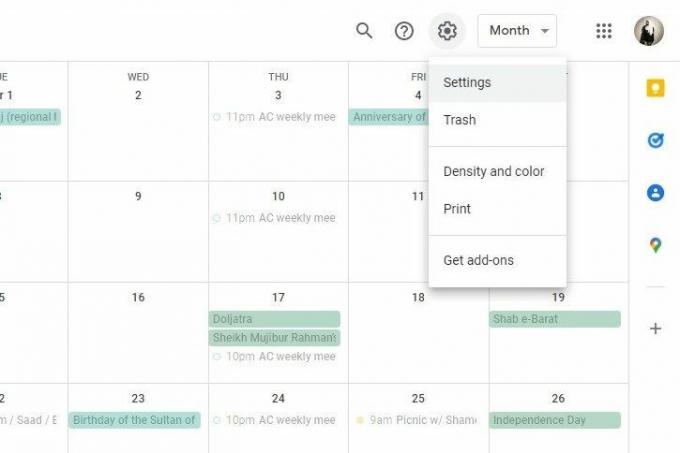
4. Clicca su Tasti rapidi nel menu laterale a sinistra.
5. Seleziona la casella etichettata Abilita le scorciatoie da tastiera per attivare la funzione.

Spostati nel calendario

La navigazione in Google Calendar non è molto complessa, ma può essere noiosa se il tuo programma è pieno zeppo. Per fortuna, ci sono alcune utili scorciatoie da tastiera che ti consentono di spostarti rapidamente nel calendario sul tuo computer. È possibile ottenere le seguenti azioni premendo il tasto o i tasti pertinenti.
| Scorciatoia da tastiera | Azione risultante |
|---|---|
| T | Passa alla data corrente |
| R | Aggiorna Google Calendar |
| J o N | Sposta la visualizzazione all'intervallo di tempo successivo (mese/data/ecc.) |
| S | Apri le impostazioni del calendario |
| G | Vai a una data specifica |
| / | Apri la barra di ricerca del calendario |
| + | Cerca una persona con cui creare un evento |
Cambia la visualizzazione del calendario

Come spiegato nelle scorciatoie per spostarti nel calendario, puoi premere J O N sulla tastiera del computer per modificare la visualizzazione del calendario. Questo sposta la visualizzazione corrente all'intervallo di tempo successivo. Quindi, se stavi visualizzando un mese, premendo il file J O N key ti porterebbe al mese successivo. Lo stesso vale se stavi visualizzando una singola data, una settimana o un anno.
Se desideri rendere questo processo di visualizzazione ancora più scattante, ecco cosa puoi fare. Queste sono le scorciatoie da tastiera che ti consentono di passare a un intervallo di tempo specifico. Ad esempio, se stavi visualizzando la settimana corrente e volevi invece vedere l'intero anno, devi semplicemente entrare 6 O Y sulla tua tastiera.
| Scorciatoia da tastiera | Azione risultante |
|---|---|
| D o 1 | Vista data |
| W o 2 | Vista settimanale |
| M o 3 | Vista mensile |
| X o 4 | Visualizzazione dell'intervallo di tempo personalizzato |
| A o 5 | Vista agenda |
| Y o 6 | Vista dell'anno |
Apporta modifiche agli eventi

Google Calendar è una piattaforma fantastica non solo per PC ma anche per telefoni. Questo lo rende uno dei migliori app di calendario in esistenza. A differenza dell'app, i computer non hanno la possibilità di creare eventi a mani libere in Google Calendar. Invece, puoi utilizzare le seguenti scorciatoie da tastiera per creare e gestire rapidamente i tuoi eventi.
| Scorciatoia da tastiera | Azione risultante |
|---|---|
| C | Crea Evento |
| E | Visualizza i dettagli dell'evento |
| Elimina o backspace | Elimina evento |
| z | Annulla azione |
| CTRL e S | Salva le modifiche nella finestra dell'evento |
| Esc | Torna alla visualizzazione del calendario principale dall'evento |
Visualizza Google Keep e Attività

Il nostro suggerimento finale per Google Calendar ti consente di aprire Google Keep, Attività, Contatti, Mappe e qualsiasi altra app integrata che si trova nella colonna di destra all'interno del calendario. Ecco come puoi farti strada attraverso quelle sezioni con un paio di sequenze di tasti.
1. Vai a calendario.google.com sul tuo computer.
2. premi il Ctrl, Alt e punto (".") O virgola (",") chiavi insieme.
3. Usa il tuo le frecce direzionali della tastiera per spostarsi su e giù nella colonna di destra.
4. Premere accedere per aprire l'app di tua scelta.
Integrazione di livello superiore in Google Calendar
Google ha una serie di servizi eccellenti orientati alla produttività per tutti i tipi di lavoro: Google Meet, Documenti, Fogli, Gmail, Keep: l'elenco potrebbe continuare all'infinito. La parte migliore di tutti questi programmi non è solo la loro usabilità, l'interfaccia utente intuitiva o anche il fatto che tutte le app di base di Google sono gratuite. Il superpotere di Google è la sua capacità di mettere insieme tutti questi servizi e integrarli meravigliosamente.
In Google Calendar, puoi creare un evento e aggiungere istantaneamente un collegamento a una videoconferenza di Google Meet. Le app da fare come Google Keep e Google Task vengono visualizzate automaticamente all'interno del calendario, consentendoti di gestire facilmente il tuo programma e pianificare in base alle attività a portata di mano. Google Calendar rende così comodo fare tutto da un unico posto. C'è anche il supporto per app di terze parti, che ti consente di farlo aggiungere eventi di Facebook al tuo calendario.
Dedica un po' di tempo a farti una formazione su Google Calendar. Segna le nostre parole, ne varrà la pena. Raccogliendo alcuni dei i migliori suggerimenti, hack e trucchi di Google Calendar semplificherà i tuoi sforzi di gestione del tempo tramite l'app di calendario di Google.
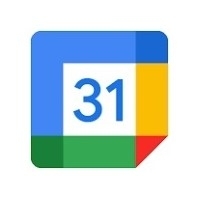
Calendario di Google
Google Calendar migliora l'esperienza dell'app di calendario in ogni modo, forma e forma. Crea eventi, pianifica riunioni, fai riferimento alle tue note di Google Keep, dai un'occhiata alle tue attività, aggiungi contatti agli eventi imminenti e fai molto di più con l'agenda definitiva di Google.
Scarica da: Google Play Store
